Utiliser le modèle prédéfini de description d’image dans Power Apps (version préliminaire)
[Cette rubrique fait partie de la documentation en version préliminaire et peut faire l’objet de modifications.]
Important
- Cette fonctionnalité est une fonctionnalité en version préliminaire.
- Les fonctionnalités en version préliminaire ne sont pas destinées à une utilisation en production et peuvent être restreintes. Ces fonctionnalités sont disponibles avant une publication officielle afin que les clients puissent y accéder de façon anticipée et fournir des commentaires.
Le modèle prédéfini de description d’image analyse une image et génère une description conviviale en fonction de son analyse. Utilisez-le lorsque votre application doit décrire une image ou un autre élément visuel.
Explorer la description de l’image
Connectez-vous à Power Apps.
Dans le volet de navigation de gauche, sélectionnez Plus>Modèles IA>Nouveau modèle IA.
Sous Modèles IA > Explorer, sélectionnez Description de l’image.
Sélectionnez un exemple d’image ou sélectionnez Charger nouveau et sélectionnez votre propre fichier image.
Pour ajouter le modèle prédéfini à un exemple d’application, sélectionnez Utiliser le modèle prédéfini>Utiliser dans une application.
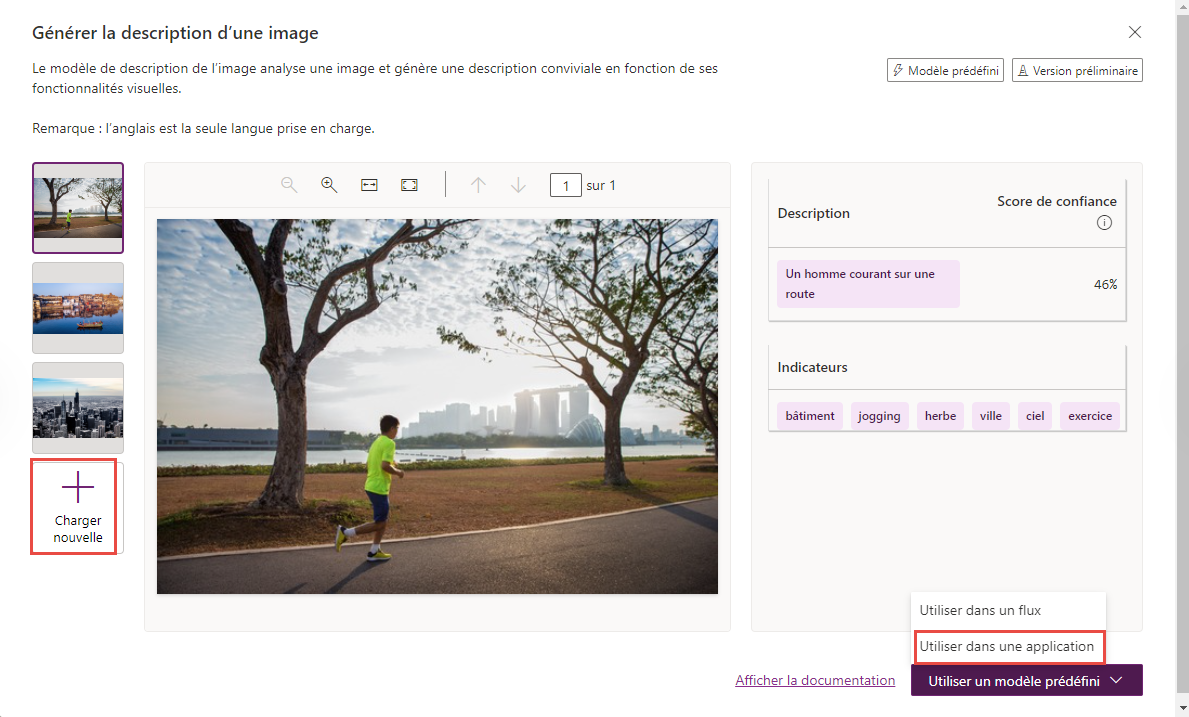
Sélectionnez l’icône Lire dans le coin supérieur droit.
Sélectionnez Appuyez ou cliquez pour ajouter une image, puis sélectionnez un fichier image sur votre appareil.
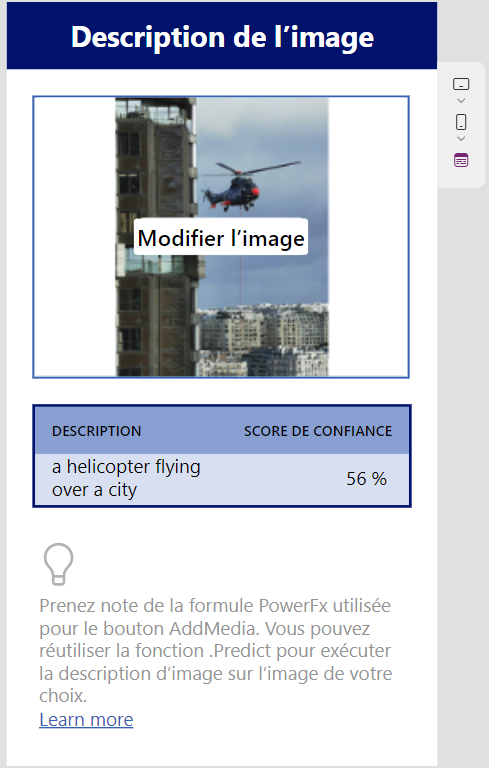
Utiliser la barre de formule pour ajouter le modèle à une application
Une autre façon d’intégrer le modèle de description d’image AI Builder dans votre application consiste à utiliser la barre de formule. Entrez une formule similaire à l’exemple suivant, où UploadedImage1 est le conteneur d’images :
'Image description'.Predict(UploadedImage1.Image)